ANSYS基本操作
- 格式:ppt
- 大小:1.82 MB
- 文档页数:70
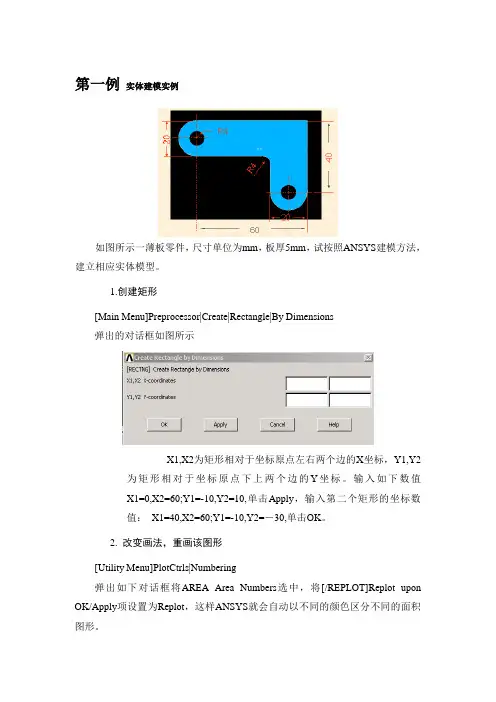
第一例实体建模实例如图所示一薄板零件,尺寸单位为mm,板厚5mm,试按照ANSYS建模方法,建立相应实体模型。
1.创建矩形[Main Menu]Preprocessor|Create|Rectangle|By Dimensions弹出的对话框如图所示X1,X2为矩形相对于坐标原点左右两个边的X坐标,Y1,Y2为矩形相对于坐标原点下上两个边的Y坐标。
输入如下数值X1=0,X2=60;Y1=-10,Y2=10,单击Apply,输入第二个矩形的坐标数值:X1=40,X2=60;Y1=-10,Y2=-30,单击OK。
2. 改变画法,重画该图形[Utility Menu]PlotCtrls|Numbering弹出如下对话框将AREA Area Numbers选中,将[/REPLOT]Replot upon OK/Apply项设置为Replot,这样ANSYS就会自动以不同的颜色区分不同的面积图形。
3. 将工作平面转换到极坐标形式,创建两个外圆(1) [Utility Menu]WorkPlane|Display Working Plane(toggle on)需要指出的是,单击该条命令后,并不会弹出什么窗口,你所看到的只是该条命令前面有一个被选中的符号,且在图形区域显示工作平面坐标系。
(2) [Utility Menu]WorkPlane|WP Settings在Cartesian(笛卡尔坐标)和Polar(极坐标)中间选择POLAR,显而易见,这样做只是为了方便地创建圆孔。
同样在Grid only、Grid and Triad和Triad only之中选择Grid and Triad。
Grid(删格):展示删格,Triad是用来展示工作平面的坐标原点和坐标轴方向。
(3)[Main Menu]Preprocessor|Create|Circle|Solid Circle创建圆心为(0,0),半径为10的圆。
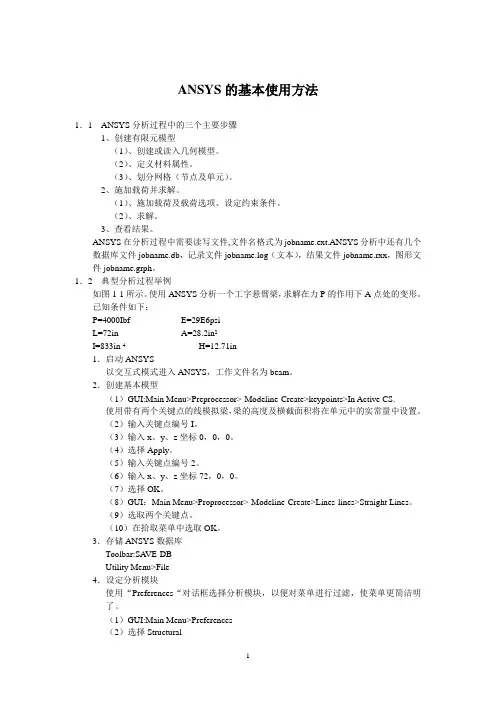
ANSYS的基本使用方法1.1ANSYS分析过程中的三个主要步骤1、创建有限元模型(1)、创建或读入几何模型。
(2)、定义材料属性。
(3)、划分网格(节点及单元)。
2、施加载荷并求解。
(1)、施加载荷及载荷选项、设定约束条件。
(2)、求解。
3、查看结果。
ANSYS在分析过程中需要读写文件,文件名格式为jobname.ext.ANSYS分析中还有几个数据库文件jobname.db,记录文件jobname.log(文本),结果文件jobname.rxx,图形文件jobname.grph。
1.2典型分析过程举例如图1-1所示。
使用ANSYS分析一个工字悬臂梁,求解在力P的作用下A点处的变形。
已知条件如下:P=4000Ibf E=29E6psiL=72in A=28.2in2I=833in 4H=12.71in1.启动ANSYS以交互式模式进入ANSYS,工作文件名为beam。
2.创建基本模型(1)GUI:Main Menu>Preprocessor>-Modeline-Create>keypoints>In Active CS.使用带有两个关键点的线模拟梁,梁的高度及横截面积将在单元中的实常量中设置。
(2)输入关键点编号I。
(3)输入x、y、z坐标0,0,0。
(4)选择Apply。
(5)输入关键点编号2。
(6)输入x、y、z坐标72,0,0。
(7)选择OK。
(8)GUI:Main Menu>Proprocessor>-Modeline-Create>Lines-lines>Straight Lines。
(9)选取两个关键点。
(10)在拾取菜单中选取OK。
3.存储ANSYS数据库Toolbar:SA VE-DBUtility Menu>File4.设定分析模块使用“Preferences“对话框选择分析模块,以便对菜单进行过滤,使菜单更简洁明了。
(1)GUI:Main Menu>Preferences(2)选择Structural(3)选择OK5.设定单元类型及相应选项对于任何分析,必须在单元类型库中选择一个或几个适合的单元类型,单元类型决定了附加的自由度(位移、转角、温度)。
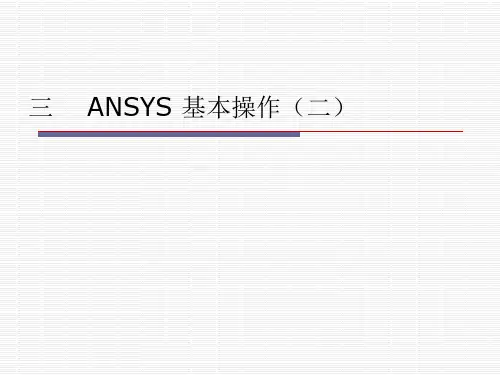
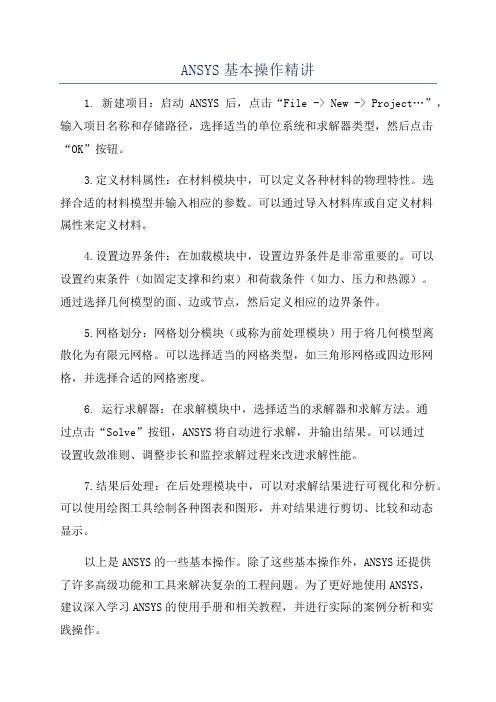
ANSYS基本操作精讲
1. 新建项目:启动ANSYS后,点击“File -> New -> Project…”,输入项目名称和存储路径,选择适当的单位系统和求解器类型,然后点击“OK”按钮。
3.定义材料属性:在材料模块中,可以定义各种材料的物理特性。
选
择合适的材料模型并输入相应的参数。
可以通过导入材料库或自定义材料
属性来定义材料。
4.设置边界条件:在加载模块中,设置边界条件是非常重要的。
可以
设置约束条件(如固定支撑和约束)和荷载条件(如力、压力和热源)。
通过选择几何模型的面、边或节点,然后定义相应的边界条件。
5.网格划分:网格划分模块(或称为前处理模块)用于将几何模型离
散化为有限元网格。
可以选择适当的网格类型,如三角形网格或四边形网格,并选择合适的网格密度。
6. 运行求解器:在求解模块中,选择适当的求解器和求解方法。
通
过点击“Solve”按钮,ANSYS将自动进行求解,并输出结果。
可以通过
设置收敛准则、调整步长和监控求解过程来改进求解性能。
7.结果后处理:在后处理模块中,可以对求解结果进行可视化和分析。
可以使用绘图工具绘制各种图表和图形,并对结果进行剪切、比较和动态
显示。
以上是ANSYS的一些基本操作。
除了这些基本操作外,ANSYS还提供
了许多高级功能和工具来解决复杂的工程问题。
为了更好地使用ANSYS,
建议深入学习ANSYS的使用手册和相关教程,并进行实际的案例分析和实
践操作。
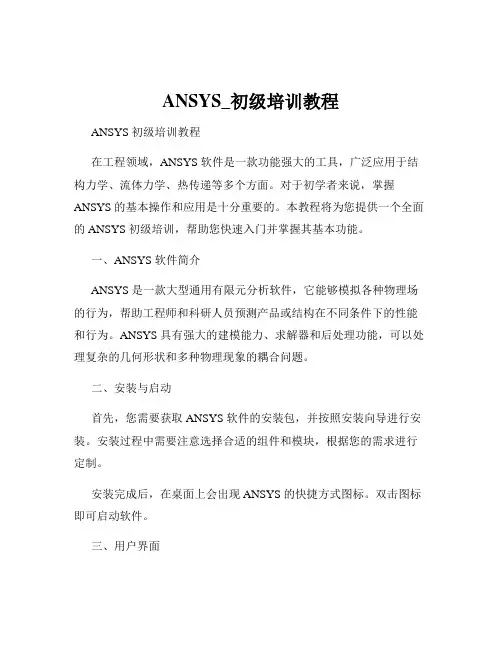
ANSYS_初级培训教程ANSYS 初级培训教程在工程领域,ANSYS 软件是一款功能强大的工具,广泛应用于结构力学、流体力学、热传递等多个方面。
对于初学者来说,掌握ANSYS 的基本操作和应用是十分重要的。
本教程将为您提供一个全面的 ANSYS 初级培训,帮助您快速入门并掌握其基本功能。
一、ANSYS 软件简介ANSYS 是一款大型通用有限元分析软件,它能够模拟各种物理场的行为,帮助工程师和科研人员预测产品或结构在不同条件下的性能和行为。
ANSYS 具有强大的建模能力、求解器和后处理功能,可以处理复杂的几何形状和多种物理现象的耦合问题。
二、安装与启动首先,您需要获取 ANSYS 软件的安装包,并按照安装向导进行安装。
安装过程中需要注意选择合适的组件和模块,根据您的需求进行定制。
安装完成后,在桌面上会出现 ANSYS 的快捷方式图标。
双击图标即可启动软件。
三、用户界面当您启动 ANSYS 后,会看到其用户界面。
界面主要包括菜单栏、工具栏、图形窗口、输出窗口等部分。
菜单栏包含了各种功能命令,如文件操作、建模、求解、后处理等。
工具栏提供了一些常用命令的快捷按钮,方便您快速操作。
图形窗口用于显示模型和结果,输出窗口则会显示软件的运行信息和错误提示。
四、建模1、几何建模ANSYS 提供了多种建模方法,您可以直接在软件中创建简单的几何形状,如长方体、圆柱体、球体等。
也可以导入其他 CAD 软件创建的几何模型。
2、网格划分网格划分是将几何模型离散为有限个单元的过程。
ANSYS 提供了自动网格划分和手动网格划分两种方式。
对于简单模型,自动网格划分通常能够满足要求。
但对于复杂模型,可能需要手动调整网格参数以获得更好的精度。
五、加载与边界条件在进行分析之前,需要为模型施加荷载和边界条件。
荷载可以是力、压力、温度等,边界条件可以是固定约束、位移约束等。
加载和边界条件的设置要根据实际情况进行合理的假设和简化,以确保分析结果的准确性和可靠性。
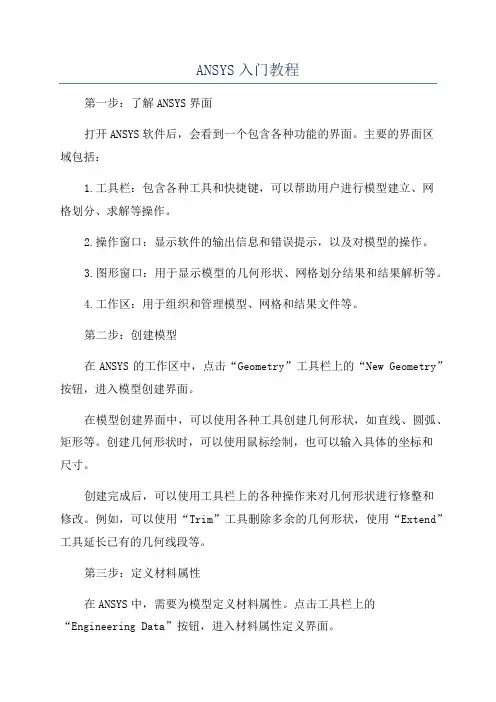
ANSYS入门教程第一步:了解ANSYS界面打开ANSYS软件后,会看到一个包含各种功能的界面。
主要的界面区域包括:1.工具栏:包含各种工具和快捷键,可以帮助用户进行模型建立、网格划分、求解等操作。
2.操作窗口:显示软件的输出信息和错误提示,以及对模型的操作。
3.图形窗口:用于显示模型的几何形状、网格划分结果和结果解析等。
4.工作区:用于组织和管理模型、网格和结果文件等。
第二步:创建模型在ANSYS的工作区中,点击“Geometry”工具栏上的“New Geometry”按钮,进入模型创建界面。
在模型创建界面中,可以使用各种工具创建几何形状,如直线、圆弧、矩形等。
创建几何形状时,可以使用鼠标绘制,也可以输入具体的坐标和尺寸。
创建完成后,可以使用工具栏上的各种操作来对几何形状进行修整和修改。
例如,可以使用“Trim”工具删除多余的几何形状,使用“Extend”工具延长已有的几何线段等。
第三步:定义材料属性在ANSYS中,需要为模型定义材料属性。
点击工具栏上的“Engineering Data”按钮,进入材料属性定义界面。
在界面中,可以选择不同的材料类型,并输入相应的参数,如杨氏模量、泊松比等。
还可以导入外部材料库中的材料属性数据。
第四步:划分网格在ANSYS中,需要将模型划分为小的网格单元,以便进行后续的有限元分析。
点击工具栏上的“Mesh”按钮,进入网格划分界面。
在界面中,可以选择不同的网格类型,并设置相应的网格参数。
通常,可以选择“Quad”或“Tri”网格类型,并设置网格大小。
完成网格划分后,可以使用工具栏上的网格修整工具来调整和修改网格。
第五步:施加边界条件在ANSYS中,需要为模型施加边界条件和加载。
点击工具栏上的“Solution”按钮,进入边界条件设置界面。
在界面中,可以选择不同的加载类型,并设置相应的加载参数。
例如,可以选择“Force”加载,并输入加载的大小和方向。
还可以选择“Constraint”加载,并设置固定边界条件。
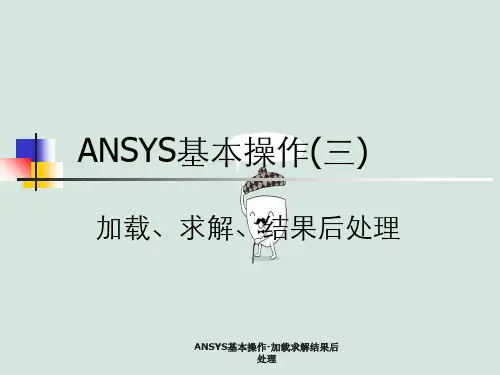


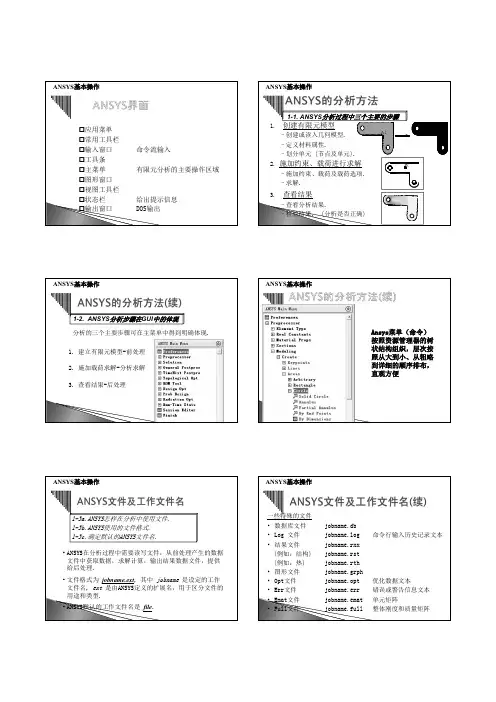
☐状态栏给出提示信息☐输出窗口DOS 输出–查看分析结果.–检验结果. (分析是否正确)1. 建立有限元模型-前处理3. 查看结果-后处理2. 施加载荷求解-分析求解Ansys 菜单(命令)按照资源管理器的树状结构组织,层次按照从大到小、从粗略到详细的顺序排布,直观方便用途和类型.•ANSYS 默认的工作文件名是 file .一些特殊的文件•Emat 文件jobname.emat 单元矩阵•Full 文件jobname.full 整体刚度和质量矩阵1-4b. 存储数据库操作.弹出一个对话框,以别的数据库文件名保存 (注意在ANSYS中, “Save as ” 只将数据库拷贝到另外一个文件名上,并不改变当前的工作文件名).以数据库文件jobname .db 保存,其中jobname为工作文件名。
1-4c. 恢复数据库操作.与 “Save as ”类似, “Resume from ” 读入指定文件名的数据库文件,但不改变当前的工作文件名.立即恢复名为jobname .db 的文件. Jobname为在ANSYS启动对话框中设定的工作文件名.然后选择 jobname.db ,恢复到上一次存储的数据库.存储和恢复操作可在工具条中方便地调用❑ 注意 log 文件只添加,不会覆盖.L E = 2+E005 N/mm2μ = 0.3练习 -1. 启动 ANSYS,指定名称.更改文件存放路径2.(可选)定义单位输入命令:/UNIT,SI解 释)SI(国际单位制)、BFT(英制)等3.设定分析模块.a.Main Menu: 解 释4.设定单元类型相应选项.a.Main Menu:择 8node 82.解释解释定义实常数.Main Menu:解释解释定义材料属性.Preprocessor >性并关闭对话框.解释7.创建基本模型a.Main Menu: d.选择 OK.解 释e.Main Menu: Preprocessor >-Modeling- Create > -Areas >Circle > -Solid Circlef.输入圆心坐标WP X值100, WP Y值50,半径Radius值20.g.选择 OK.h.Main Menu: Preprocessor >-Modeling- Operate > -Booleans- > Subtract > Areasi. 先后点选矩形和圆形,布尔运算后得到带孔的矩形板8.保存ANSYS数据库文件planegeom.db.a.Utility Menu: 解释对几何模型划分网格.Main Menu:edge length值25,OK;解释d.Main Menu: Preprocessor > Meshing > Size Cntrls > ManualSize > Layers > Picked Linese.拾取圆形四边,选择OK.f.输入单元划分数量No.of element division值2,OK;g. Main Menu: Preprocessor > Meshing > Mesh > Areas >Free 解释10. 保存ANSYS数据库到文件planemesh.db.a.Utility Menu: File解释11. 施加载荷及约束.认为0)解释Preprocessor > Loads >Define Loads > Apply> Structural >Pressure > On Linesf. 拾取矩形右边,OKg. 输入均布载荷LoadPRES value值-1k. 选择 OK.解释12.保存数据库文件到planeload.db.a.Utility Menu: File 解释13.求解.a.Main Menu: Solution解释14.进入通用后处理读取分析结果.a. Main Menu: 解释15.图形显示变形.a.Main Menu: GeneralPostproc > Plot Results >Deformed Shapeb.在对话中选择 deformed andundef edge.选择OK显示最终变形c.Utility Menu > PlotCtrls> Animate > DeformedShaped. 选择Def+undeformed,选择OK动态显示变形过程解释16.图形显示等效应力.a.Main Menu: GeneralPostproc > PlotResults > Contour Plot> Nodal Solub.选择 stress > vonMises Stress.c.插值点InterpolationNodes选择Allapplicabled. 选择OK显示应力分布解释17. (可选)列出反作用力.a.Main Menu:General Postproc >List Results >Reaction Solub.选择 Allitems, OK关闭对话框.c.看完结果后,选择File > Close关闭窗口.解释练习 -带孔矩形板(续)18. 退出ANSYS.a.工具条: Quit解释E = 2.9+E007 psi 即lb/in μ = 0.3解析解进行对比.练习 -1. 启动 ANSYS.更改工作文件名为2.创建基本模型a.Main Menu:解 释练习 -c.输入x,y,z坐标0,0,0.d.选择 Apply.e.输入关键点编号 2.f.输入x,y,z坐标72,0,0 .g.选择 OK.h.Main Menu: Preprocessor > -Modeling- Create > -Lines- Lines > Straight Line 解释练习 -3.存储ANSYS数据库.Toolbar: SAVE_DB解 释的到名为beam.db的文件中。
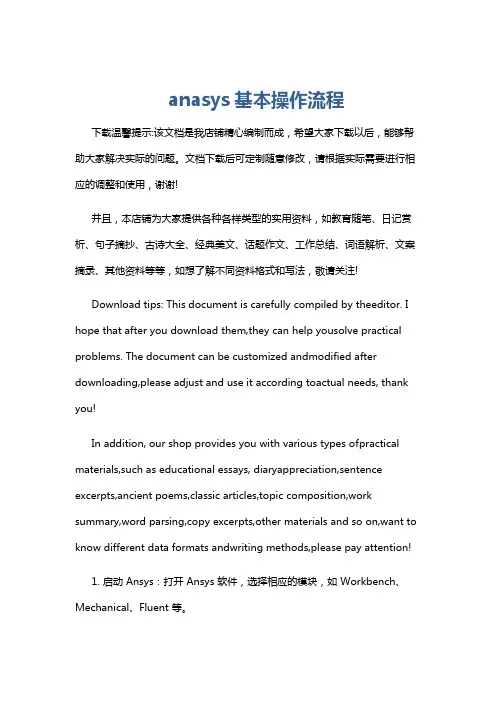
anasys基本操作流程下载温馨提示:该文档是我店铺精心编制而成,希望大家下载以后,能够帮助大家解决实际的问题。
文档下载后可定制随意修改,请根据实际需要进行相应的调整和使用,谢谢!并且,本店铺为大家提供各种各样类型的实用资料,如教育随笔、日记赏析、句子摘抄、古诗大全、经典美文、话题作文、工作总结、词语解析、文案摘录、其他资料等等,如想了解不同资料格式和写法,敬请关注!Download tips: This document is carefully compiled by theeditor. I hope that after you download them,they can help yousolve practical problems. The document can be customized andmodified after downloading,please adjust and use it according toactual needs, thank you!In addition, our shop provides you with various types ofpractical materials,such as educational essays, diaryappreciation,sentence excerpts,ancient poems,classic articles,topic composition,work summary,word parsing,copy excerpts,other materials and so on,want to know different data formats andwriting methods,please pay attention!1. 启动 Ansys:打开 Ansys 软件,选择相应的模块,如 Workbench、Mechanical、Fluent 等。
ANSYS中文操作手册本操作手册旨在为ANSYS软件的新手用户提供必要的指导和帮助,使用户能够更好地应用和掌握该软件。
环境搭建在开始使用ANSYS软件之前,需要正确安装并配置好所需环境,包括:- 操作系统:Windows、Linux或MacOS等。
- ANSYS软件版本:需要选择适合自己的软件版本,并正确安装激活。
- 显卡:需要支持OpenGL,并且需要具有足够的性能来运行ANSYS软件。
常用工具与操作建模在ANSYS软件中进行建模操作时,通常使用以下工具和功能:- Geometry模块:用于创建和编辑几何模型,支持各种基本几何形体的创建和操作。
- Meshing模块:用于创建并生成网格模型,支持自动或手动设置网格参数。
- CAD接口:可以导入各种CAD软件生成的几何模型进行后续处理。
求解在完成建模和网格生成之后,需要进行模拟计算并解算出相关结果,ANSYS提供了多种求解器工具,例如:- Fluent:用于模拟流动、传热和物质传递等。
- Mechanical:用于模拟结构和声学等。
- CFX:用于模拟流动和传热等。
后处理ANSYS软件中的后处理模块可以对计算结果进行可视化处理和分析,包括:- Post-processing:用于生成和查看计算结果的图表和报告。
- Workbench:提供了一款基于图形界面的后处理工具。
常见问题如何解决ANSYS软件启动缓慢的问题?ANSYS软件启动缓慢通常是由于系统资源不足或软件配置不正确所致。
可以尝试以下措施解决:- 关闭其他不必要的程序和软件。
- 检查系统硬件配置是否满足ANSYS软件的最低要求。
- 检查软件激活是否成功,如果有问题需要重新安装和激活。
模拟计算收敛较慢怎么办?模拟计算收敛较慢可以尝试以下方法:- 调整求解器设置,例如逐步递增计算步骤的大小。
- 检查模型是否存在问题,例如几何形状等不合理因素,需要进行修正。
- 增加计算资源,例如使用更强大的服务器或高性能显卡来加速计算。
第1讲(ANSYS 基本使用)按钮。
2定义工作标题。
执行Utility Menu>File>Change Title 命令,在弹出的【Change Title 】对话框中输入“The analysis of beam ”,单击按钮。
重新显示。
执行Utility Menu>Plot>Replot 命令。
3关闭三角坐标符号。
执行Utility Menu>Plot Ctrls>Window Controls>Window Options 命令,弹出【Window Options 】对话框,在【Location of triad 】下拉列表框中选择“Not Shown ”选项,单击按钮。
4输入参数。
执行Utility Menu>Parameters>Scalar Parameters 命令,弹出如图1-11所示的【Scalar Parameters 】对话框。
在【Selection 】文本框中输入“L=2”,单击【Accept 】按钮,重复输入“H=0.1”、“B=0.05”、“XSECT=H*B ”及“INERTIAZ=(B*H**3)/12”,然后单击按钮。
图1-11 【Scalar Parameters 】对话框5选择单元类型。
执行Main Menu>Preprocessor>Element Type>Add /Edit /Delete 命令,弹出【Element Types】对话框,单击按钮,弹出如图1-12所示的【Library of Element Types】对话框。
选择“Structural Beam”和“2D elastic 3”选项,单击按钮,然后单击按钮。
图1-12 【Library of Element Types】对话框6定义梁的横截面尺寸。
执行Main Menu>Preprocessor>Real Constants>Add/Edit/Delete 命令,弹出【Real Constants】对话框,单击按钮,选择“Type l BEAM3”选项。
ansys mac用法Ansys Mac是一款功能强大的有限元分析软件,广泛应用于机械、土木、航空航天、电子等领域。
本文将介绍Ansys Mac的安装、基本操作、前处理、后处理以及常见问题解决方法等内容。
一、安装与启动首先,需要从Ansys官方网站下载并安装Ansys Mac软件。
安装完成后,可以通过双击桌面图标来启动软件。
首次启动时,需要创建一个新项目或打开已有的项目。
二、基本操作1. 视图控制:Ansys Mac提供了直观的界面和易于使用的工具栏,可以通过鼠标点击和拖拽来操作视图。
同时,还提供了缩放和平移工具,方便用户查看和分析模型。
2. 对象选择:Ansys Mac支持多种对象选择方式,如单击选择、框选、快捷键选择等,方便用户快速定位和分析模型中的特定对象。
3. 参数设置:在分析过程中,用户可以根据需要对模型进行参数设置,如材料属性、边界条件、分析类型等。
三、前处理前处理是Ansys Mac的重要环节,主要包括模型导入、网格划分和约束添加等步骤。
1. 模型导入:支持多种格式的模型导入,如STEP、IGES、DXF 等,方便用户在不同软件之间交换数据。
2. 网格划分:Ansys Mac提供了多种网格生成方法,如自由网格、映射网格、四面体网格等,可以根据模型特点和精度要求选择合适的网格类型。
3. 约束添加:在添加约束时,需要考虑模型的几何形状和运动方式,合理设置约束类型和约束施加的位置,以确保分析结果的准确性。
四、后处理后处理是Ansys Mac的核心功能之一,主要包括结果查看、动画生成和分析报告输出等步骤。
1. 结果查看:可以通过图形界面查看分析结果,如位移、应力、应变等,还可以通过图表和曲线等形式展示结果。
2. 动画生成:Ansys Mac支持多种动画生成方式,如静态展示、动态演示等,可以方便地展示模型的运动过程和受力情况。
3. 分析报告输出:Ansys Mac提供了分析报告功能,可以将分析结果以表格、图形等形式输出,方便用户进行数据分析和文档编写。
第三章静力分析67 67单元类型:LINK1ANSYS功能示例:实体建模包括基本的建模操作;施加集中载荷;显示变形后形状和应力等值线图,通过定义单元列表显示轴向应力;基本的结果验证技巧。
ANSYS帮助文件:在ANSYS Structural Analysis Guide了解Structural Static Analysis分析知识,在ANSYS Elements Reference部分了解LINK1单元的详细资料。
现实生活中,经常可以看到很多完全由杆构成的桁架,如电力传送塔台等。
图3-10为一个简单桁架模型。
通过ANSYS分析,要得到节点的位移、反作用力和桁架系统的应力。
图3-10桥梁桁架模型几何参数及载荷如图3-10所示,杆的弹性模量E为200Gpa,横截面面积A为3250mm2。
3.建立有限元模型对于桁架建模,通常的做法是通过关键点(构件/杆的端点)定义桁架。
具体分析步骤如下所示:1.添加标题(区别与ANSYS启动时候默认的标题)GUI:Utility menu > File > Change Title在弹出Change Title对话框(如图3-11所示)的新标题栏键入文件名“Bridge Truss Tutorial”后,单击OK按钮。
图3-11 添加标题2.定义关键点对于桁架结构通常以关键点来定义的模型,关键点为每个杆/梁的端点。
具体数据值均从模型图3-10取得。
通过7个关键点来定义简化后桁架结构。
各个关键点坐标如表3-3所示。
表3-3关键点坐标关键点坐标轴第三章静力分析68X Y1 0 021800 31183 3600 04 5400 31185 7200 06 9000 31187 10800定义关键点首先激活当前坐标系,在ANSYS Main Menu(如图3-12所示)中选择:GUI:Main Menu > Preprocessor > Modeling > Create > Keypoints > In Active CS图3-12 激活当前坐标系弹出Create Keypoints in Active Coordinate System对话框(如图3-13所示)。